Heb je ooit nagedacht over hoe je een mailinglijst kunt maken in Excel? Het lijkt misschien een eenvoudige taak, maar er zijn verschillende stappen en technieken die de klus gemakkelijker en efficiënter kunnen maken. In dit artikel ga ik je stap voor stap begeleiden bij het opzetten van een mailinglijst in Excel, van het bereiden van de spreadsheet tot het gebruik van geavanceerdere functies zoals sorteren, filteren en validatieregels instellen. Laten we beginnen!
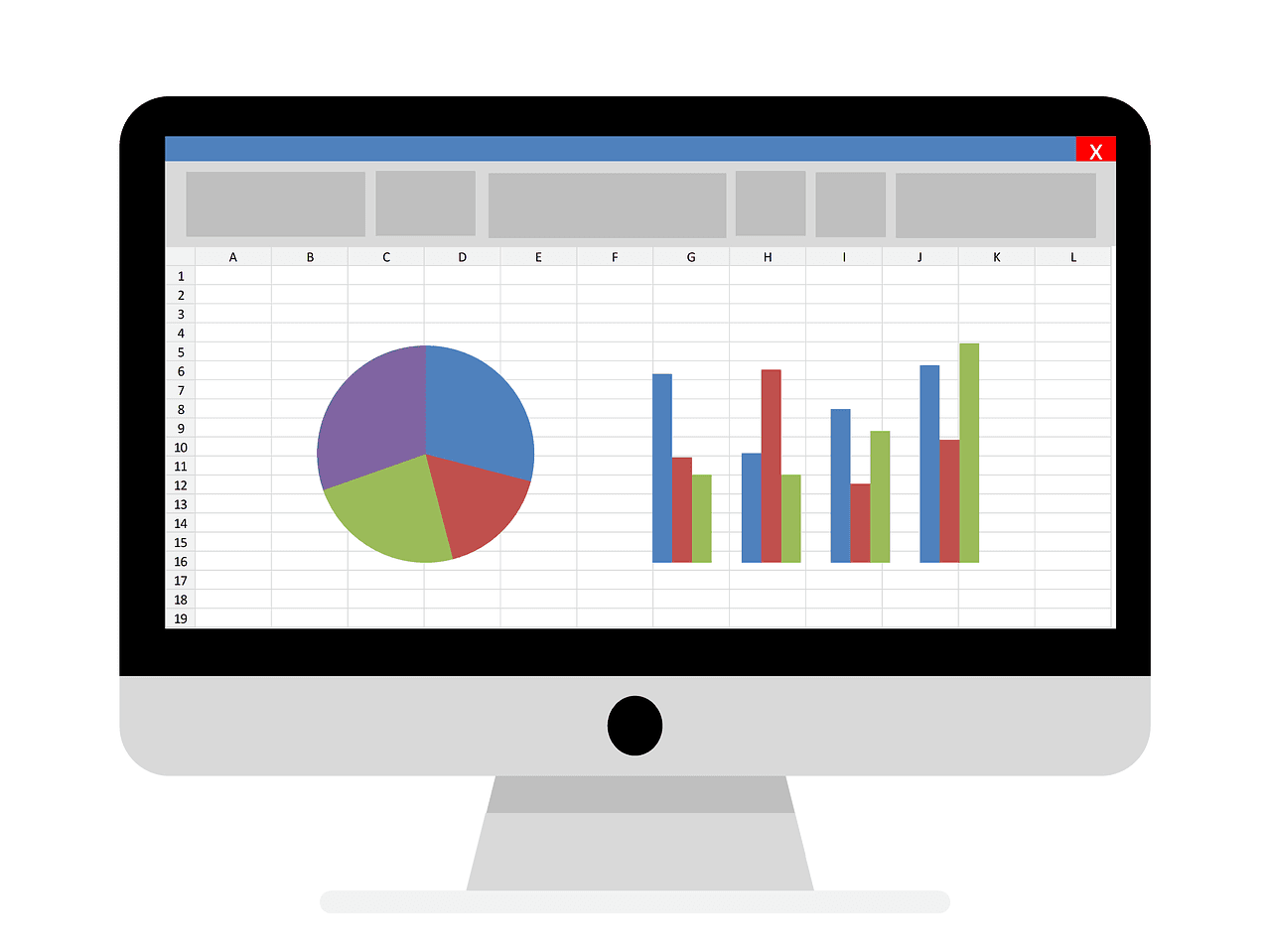
Waarom een Mailinglijst maken in Excel?
Excel is een krachtig hulpmiddel dat al jaren door bedrijven en individuen wereldwijd wordt gebruikt voor het beheren van gegevens. Het is gebruiksvriendelijk en biedt een breed scala aan functionaliteiten die je kunnen helpen bij het efficiënt beheren van je mailinglijst. Met Excel kun je grote hoeveelheden informatie organiseren en analyseren, zodat je zeker weet dat je altijd toegang hebt tot actuele en nauwkeurige gegevens.
Voorbereiding: Wat Heb Je Nodig?
Voordat je begint met het maken van je mailinglijst, is het belangrijk om te weten wat je nodig hebt. Allereerst moet je ervoor zorgen dat je toegang hebt tot Microsoft Excel. Daarnaast is het handig om een duidelijk overzicht te hebben van de gegevens die je op de lijst wilt opnemen, zoals namen, e-mailadressen, telefoonnummers, en eventuele andere relevante informatie.
Overzicht van Benodigde Gegevens
Hieronder vind je een overzicht van de meest voorkomende gegevens die op een mailinglijst voorkomen. Natuurlijk kun je deze aanpassen aan je eigen behoeften.
| Gegevenstype | Beschrijving |
|---|---|
| Voornaam | De voornaam van de persoon |
| Achternaam | De achternaam van de persoon |
| E-mailadres | Het e-mailadres van de persoon |
| Telefoonnummer | Het telefoonnummer van de persoon |
| Bedrijfsnaam | De naam van het bedrijf waarvoor de persoon werkt |
| Adres | Het woon- of werkadres van de persoon |
| Postcode | De postcode van het adres |
| Stad | De woonplaats van de persoon |
| Land | Het land waar de persoon woont of werkt |

Stap 1: Het Opstellen van je Mailinglijst
De eerste stap bij het maken van een mailinglijst in Excel is het opstellen van je spreadsheet met daarin alle benodigde kolommen. Elke kolom vertegenwoordigt een type gegeven dat je wilt opslaan.
Een Nieuwe Spreadsheet Maken
- Open Microsoft Excel.
- Klik op “Nieuwe werkmap” om een nieuwe spreadsheet te maken.
- Maak de benodigde kolommen aan, zoals hierboven weergegeven in de tabel.
Kolommen Benoemen
Geef elke kolom een duidelijke naam, zodat je precies weet wat elk van de kolommen bevat. Dit maakt het invoeren en beheren van gegevens een stuk eenvoudiger.
Bijvoorbeeld:
| Voornaam | Achternaam | E-mailadres | Telefoonnummer | Bedrijfsnaam | Adres | Postcode | Stad | Land |
|---|
Stap 2: Gegevens Invoeren
Wanneer je de kolommen hebt opgesteld, kun je beginnen met het invoeren van de gegevens. Dit kan handmatig of door gegevens te importeren vanuit een ander bestand, zoals een CSV-bestand.
Handmatig Gegevens Invoeren
Als je slechts een paar records hebt, kan het efficiënter zijn om de gegevens handmatig in te voeren:
- Klik in de eerste cel onder de kolomkop “Voornaam”.
- Voer de voornaam in en druk op “Enter”.
- Voer de volgende waarde in de lijst in (bijvoorbeeld “Achternaam”) en blijf dit proces herhalen voor de rest van de informatie.
Gegevens Importeren
Heb je al een bestand met de nodige gegevens, zoals een CSV-bestand? Volg dan deze stappen:
- Ga naar het tabblad “Gegevens” in Excel.
- Klik op “Van tekst/CSV” en kies het bestand dat je wilt importeren.
- Volg de instructies in de wizard Gegevens importeren.

Stap 3: Gegevens Organiseren
Het is belangrijk om je gegevens goed te organiseren om ervoor te zorgen dat je mailinglijst overzichtelijk en gebruiksvriendelijk is.
Sorteren
Je kunt de gegevens sorteren op verschillende kolommen om ze gemakkelijker te kunnen doorzoeken en analyseren. Bijvoorbeeld:
- Selecteer de hele kolom “Achternaam”.
- Klik op “Sorteren en filteren” in het tabblad “Gegevens”.
- Kies “Oplopend sorteren” of “Aflopend sorteren”.
Filteren
Gebruik filteropties om snel specifieke records te vinden:
- Selecteer de kolomkop van de kolom die je wilt filteren.
- Klik op “Sorteren en filteren” en kies “Filteren”.
- Gebruik het dropdown-menu in de kolom om specifieke waarden te selecteren of uit te sluiten.
Stap 4: Validatieregels Instellen
In Excel kun je validatieregels instellen om te voorkomen dat verkeerde of ongewenste gegevens worden ingevoerd. Dit kan helpen om de nauwkeurigheid en integriteit van je mailinglijst te waarborgen.
Gegevensvalidatie
- Selecteer de cellen waarvoor je validatieregels wilt instellen.
- Ga naar “Gegevens” en klik op “Gegevensvalidatie”.
- Stel de criteria in, zoals het toestaan van alleen e-mailadressen (gebruik bijvoorbeeld de tekstwaarde “Bevat ‘@'”).
Voorbeeld van Gegevensvalidatie voor E-mail
| Criteria | Voorbeeldregel |
|---|---|
| E-mailadres moet “@” bevatten | =A1=”@“ |

Stap 5: Duplicaten Verwijderen
Duplicaten kunnen je mailinglijst vervuilen en veroorzaken dat dezelfde persoon meerdere keren wordt benaderd. Excel maakt het eenvoudig om duplicaten te vinden en te verwijderen.
Duplicaten Zichtbaar Maken en Verwijderen
- Selecteer de kolom of het bereik waarin je duplicaten wilt controleren.
- Ga naar “Gegevens” en klik op “Dubbelen verwijderen”.
- Selecteer de kolommen waarmee je duplicaten wilt identificeren en klik op “OK”.
Stap 6: Formatting en Styling
Je kunt je mailinglijst leesbaarder en aantrekkelijker maken door gebruik te maken van verschillende opmaakopties in Excel. Dit kan het groot brengen van de gegevens en het onderscheiden van verschillende categorieën vergemakkelijken.
Celopmaak
- Selecteer de cellen die je wilt opmaken.
- Klik met de rechtermuisknop en kies “Cellen opmaken”.
- Gebruik verschillende opmaakopties, zoals vet, cursief, kleurvulling, en randstijlen.
Voorbeelden van Celopmaak
| Voornaam | Achternaam | E-mailadres |
|---|---|---|
| Jan | Jansen | jan.jansen@voorbeeld.com |
| Marie | de Boer | marie.deboer@voorbeeld.com |
| Pieter | Bakker | pieter.bakker@voorbeeld.com |

Stap 7: Mail Merge Uitvoeren
Een van de meest krachtige functies van Excel is de mogelijkheid om een mail merge uit te voeren met behulp van Microsoft Word. Dit stelt je in staat om gepersonaliseerde e-mails naar iedereen op je mailinglijst te sturen.
Mail Merge Stappen
- Open Microsoft Word.
- Ga naar het tabblad “Mailings” en klik op “Start mail merge”.
- Kies “E-mailberichten” en selecteer de Excel-lijst als je gegevensbron.
- Voeg de samenvoegvelden toe aan je e-mail.
- Voltooi de mail merge door “Volgende: Voltooien & samenvoegen” te selecteren.
E-mails Verzendklaar Maken
Door mail merge te gebruiken, kun je de gegevens uit je Excel-bestand automatisch in je berichten invoegen, zoals:
| Voornaam | Achternaam | E-mailadres |
|---|---|---|
| Jan | Jansen | jan.jansen@voorbeeld.com |
| Marie | de Boer | marie.deboer@voorbeeld.com |
Dit zorgt ervoor dat elk bericht persoonlijk en relevant is voor de ontvanger.
Stap 8: Regelmatige Updates en Onderhoud
Het is belangrijk om je mailinglijst up-to-date te houden om ervoor te zorgen dat je altijd correcte en relevante informatie hebt.
Regelmatige Controle
Plan regelmatige controles van je mailinglijst om te zien of er nieuwe gegevens moeten worden toegevoegd of bestaande gegevens moeten worden bijgewerkt.
Geautomatiseerde Updates
Overweeg om geautomatiseerde systemen in te stellen die je mailinglijst kunnen bijwerken, zoals het integreren van je Excel-bestand met je CRM-systeem of andere gegevensbronnen.
Mailinglijst maken in Excel: Handige Excel Tips voor Mailinglijsten
Om het meeste uit je mailinglijst in Excel te halen, zijn hier enkele handige tips die je kunnen helpen:
Gebruik Excel Formules
Formules kunnen je helpen om gegevens te automatiseren en analyses uit te voeren. Enkele nuttige formules zijn:
CONCATENATE: Om meerdere celwaarden samen te voegen.VLOOKUP: Voor het opzoeken van gegevens in een bereik.IF: Om logische tests uit te voeren en verschillende resultaten te genereren op basis van voorwaarden.
Macro’s
Macro’s kunnen je helpen om repetitieve taken te automatiseren. Dit kan veel tijd besparen wanneer je regelmatig dezelfde bewerkingen uitvoert op je mailinglijst.
- Ga naar het tabblad “Ontwikkelaars” (je moet dit mogelijk eerst inschakelen).
- Klik op “Opnemen” om een nieuwe macro op te nemen.
- Voer de stappen uit die je wilt automatiseren en klik vervolgens op “Stop”.
Beveiliging van Gegevens
Het beschermen van persoonlijke gegevens is cruciaal, vooral bij een mailinglijst. Gebruik de beveiligingsopties van Excel om ervoor te zorgen dat je gegevens veilig zijn.
- Wachtwoordbescherming: Stel een wachtwoord in om je bestand te openen of te bewerken.
- Gebruikersmachtigingen: Beperk wie kan zien en bewerken.
Conclusie
Het opzetten van een mailinglijst in Excel is niet alleen eenvoudig, maar ook uiterst efficiënt en krachtig met de juiste technieken. Door stap voor stap te werken en gebruik te maken van de vele functionaliteiten die Excel biedt, kun je een mailinglijst opzetten die niet alleen gemakkelijk te beheren is, maar ook zeer effectief in het bereiken van je doelgroep. Dus ga aan de slag met je eigen mailinglijst en ontdek de mogelijkheden van Excel om je communicatie te verbeteren. Veel succes!







0 reacties